メールグループでできること
firestorageではメールアドレスを登録しておくことでファイルのアップロードが完了する際に、
共有したいお相手に一括でメール通知を送ることができます。
また、差出人の設定やカスタム署名などの設定が可能です。
ひとつのグループに複数のメールアドレスを登録することができ、グループ自体も複数設定可能です。
メールグループの作成
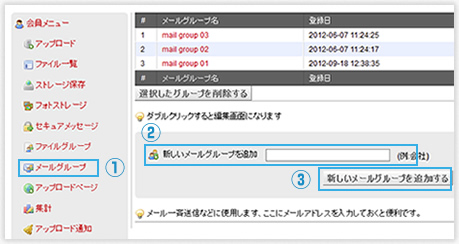
①会員登録をしログイン後、管理画面の会員メニュー内の「メールグループ」をクリックします
②「新しいメールグループを追加」に表に作成したいメールグループの名称を入力します。
③「新しいメールグループを追加する」をクリックするとメールグループ名に新しいメールグループが追加されます。
メールアドレスの登録
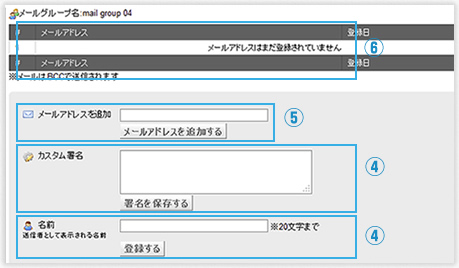
④「カスタム署名」「名前」に必要な情報を入力し、それぞれ保存、登録を行ってください。
⑤メールグループに追加するメールアドレスを入力し「メールアドレスを追加する」をクリックします。
まずはご自身のメールアドレスを入力しどのようにメールが送信されるかご確認することをお薦めします。
⑥メールアドレスが追加されます。
メールグループを設定してファイルをアップロードする
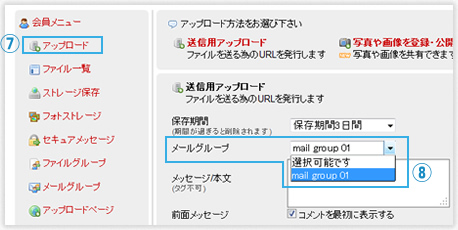
⑦管理画面の会員メニュー内の「アップロード」をクリックします。
⑧「メールグループ」から作成したメールグループ名を選択し、ファイルをアップロードして完成です。
まずはメールグループにご自身のメールアドレスを入力しアップロードして頂き、メールの内容をお確かめください。
メールサーバーによっては迷惑メールと判断される可能性がございます
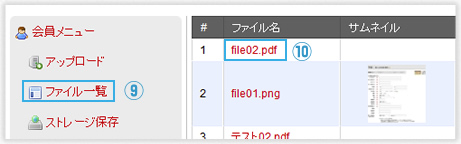
⑨管理画面の会員メニュー内の「ファイル一覧」をクリックします。
⑩メールグループを利用して送信したいファイルをクリックします。
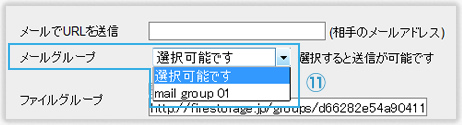
⑪「アップロードファイル詳細」画面の「メールグループ」にてファイルを登録したいメールグループ名を選択し、画面下部の「送信/保存する」をクリックすると選択したメールグループに登録しているメールアドレスに「firestorageファイル送信案内」が送信されます。
